Kako prenesti glasbo iz računalnika v iPhone
Miscellanea / / October 20, 2023
Ali ste že kupili pesmi ali fizične albume svojih najljubših izvajalcev ali izvirne stvaritve v računalniku (Windows PC)? Potem jih boste zagotovo želeli na svojem iPhoneu. Dobra stvar je, da obstaja več načinov za prenos glasbe iz računalnika v iPhone, z ali brez iTunes.
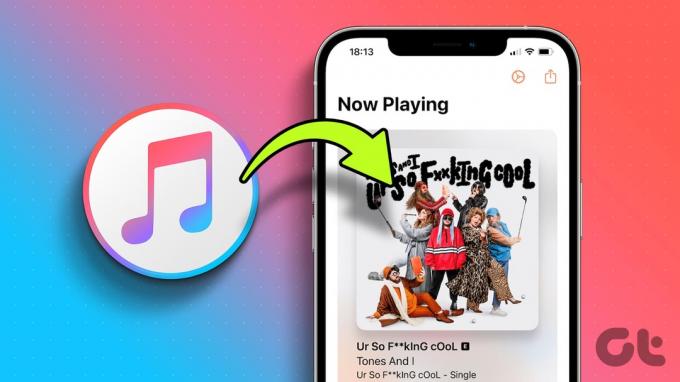
Ne glede na to, ali uporabljate Apple Music, Spotify, YouTube Musicali katero koli drugo storitev pretakanja glasbe, boste v spletu našli svojega najljubšega izvajalca in njegove pesmi. Toda zakaj bi pustili glasbo v napravi Windows? Zakaj ne bi imeli najboljšega iz obeh svetov? Torej, naredimo tako.
Kako prenesti glasbo iz iTunes na iPhone
Medtem ko je Mac prešel na Finder, je iTunes še vedno most med iPhoneom in osebnim računalnikom. Lahko sinhronizirate glasbo ali prenesete knjižnico iTunes na vaš iPhone.
Sinhronizirajte glasbo iz iTunes v iPhone
Ta možnost bo zmanjšala težo z vaših ramen, saj bo samodejno sinhronizirala glasbo v vašem računalniku z vašim iPhoneom vsakič, ko je telefon povezan.
Korak 1: Povežite svoj iPhone z računalnikom prek USB-ja in odprite iTunes. (Če ste pozvani, na iPhonu tapnite Zaupaj).
2. korak: kliknite ikono telefona v zgornji vrstici.

3. korak: Nato v stranski vrstici na levi izberite Glasba.
4. korak: kliknite Sinhroniziraj glasbo in izberite eno od naslednjih možnosti,
- Celotna glasbena knjižnica – Za sinhronizacijo celotne knjižnice
- Izbrani seznami predvajanja, izvajalci, albumi in zvrsti – Za sinhronizacijo samo izbrane glasbe in izbiro glasbe.
- Vključite videoposnetke
- Vključite glasovne beležke
5. korak: Kliknite gumb Uporabi v spodnjem desnem kotu. Sinhronizacija bi se morala začeti takoj. Če ne, kliknite Sinhroniziraj.

Opomba: Ko je iPhone povezan z iTunes, prikaže vrstico napredka shranjevanja. Pazite na to, da zagotovite, da nova glasba ne bo prevzela vašega telefona. Če pa se, lahko sledite tem navodilom za čiščenje drug pomnilnik v iPhonu.
Samodejno ali ročno prenesite knjižnico iTunes v iPhone
Ko nastavite sinhronizacijo, se lahko odločite, ali jo želite storiti:
- Samodejno – Prenesite glasbo v iPhone vsakič, ko povežete iPhone.
- Ročno – Prenesite glasbo iz računalnika v iPhone, kadar želite.
Korak 1: Povežite iPhone → odprite iTunes → izberite telefon v zgornjem meniju.
2. korak: Kliknite Povzetek na levi plošči.
3. korak: Pomaknite se navzdol do razdelka Možnosti in izberite,
- »Samodejno sinhroniziraj, ko je ta iPhone povezan« – Za samodejno sinhronizacijo.
- »Ročno upravljanje glasbe in videoposnetkov« – Za ročno sinhronizacijo.
4. korak: Kliknite Uporabi, da shranite nastavitve.

Kako prenesti glasbo iz računalnika v iPhone brez kabla
Poleg sinhronizacije glasbe iz iTunes na vaš iPhone prek kabla, lahko to storite tudi prek Wi-Fi. vendar Če želite to omogočiti, boste morali nastaviti sinhronizacijo z iTunes prek USB-ja (kot je prikazano v zgornjem razdelku). funkcija.
Korak 1: Povežite svoj iPhone z računalnikom prek kabla USB.
2. korak: Kliknite Povzetek → potrdite polje zraven »Sinhroniziraj s to [napravo] prek Wi-Fi«.
3. korak: Na koncu kliknite Uporabi, da omogočite funkcijo.

Zdaj se lahko vaš iPhone in osebni računalnik povežeta prek Wi-Fi, razen da sta računalnik in naprava v istem omrežju Wi-Fi. Vendar upoštevajte, da se bo iPhone samodejno sinhroniziral, ko je priključen na vir napajanja in je v računalniku odprt iTunes.
Dodajte glasbo v iPhone brez iTunes
Ali se ne želite ukvarjati z iTunes? Brez skrbi! Obstaja več alternativnih načinov za prenos glasbe iz računalnika z operacijskim sistemom Windows v iPhone brez iTunes.
1. Uporabite iCloud Drive ali Google Drive
Glasbo lahko prenesete tudi iz računalnika v iTunes z iCloud Drive ali katero koli drugo storitev za shranjevanje v oblaku, npr Google Drive, Dropboxitd. Postopek je precej preprost,
- Naloži glasbo – Odprite oblak → kliknite naloži → prebrskaj in naloži glasbo → zapri okno.
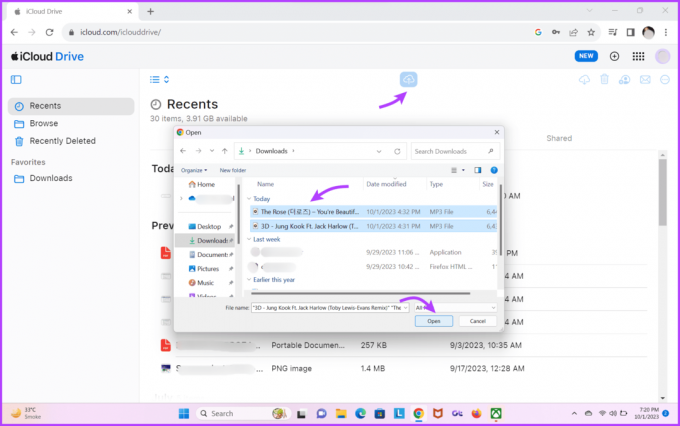
- Prenos glasbe – Odprite aplikacijo Datoteke na iPhone → pojdite na zavihek Brskanje → iCloud Drive → poiščite in prenesite glasbo na iPhone.
Ko jih prenesete, jih naložite v svoj Glasbena knjižnica Spotify ali katero koli drugo storitev pretakanja, ki jo uporabljate.
Namig: Ne samo glasba, ampak lahko tudi prenašate datoteke med iPhoneom in računalnikom z operacijskim sistemom Windows uporabo te metode. Vendar, če želite svoje iCloud Photos za sinhronizacijo z računalnikom, preverite na priloženi povezavi.
2. Uporabite e-pošto za prenos glasbe iz računalnika z operacijskim sistemom Windows v iPhone
Osnovno izhodišče je enako kot zgoraj.
- Naloži glasbo – Prijavite se v svoj e-poštni račun → sestavite e-pošto → prebrskajte in dodajte glasbo → pošljite jo na nadomestni ID ali jo shranite v Osnutke.

- Prenos glasbe – Odprite e-pošto in pošto → tapnite pesem, da odprete datoteko → tapnite gumb Skupna raba → izberite Shrani v datoteke.

Ko je glasba shranjena v datoteke, jo lahko naložite v storitev pretakanja.
Enostavno premaknite glasbo v iPhone
Čeprav imata Apple in Microsoft svoje razloge, želimo premikanje datotek iz računalnika v iPhone oz Mac v Android so bile tako enostavne kot izbira in uporaba Airdrop. In medtem ko bomo še čakali na takšno funkcijo, lahko na srečo uporabite zgornje načine za prenos glasbe iz iTunes v iPhone.
Upamo, da vam je članek pomagal. Če imate kakršna koli vprašanja ali poizvedbe, uporabite spodnji razdelek za komentarje.
Nazadnje posodobljeno 18. oktobra 2023
Zgornji članek lahko vsebuje pridružene povezave, ki pomagajo pri podpori Guiding Tech. Vendar to ne vpliva na našo uredniško integriteto. Vsebina ostaja nepristranska in verodostojna.



